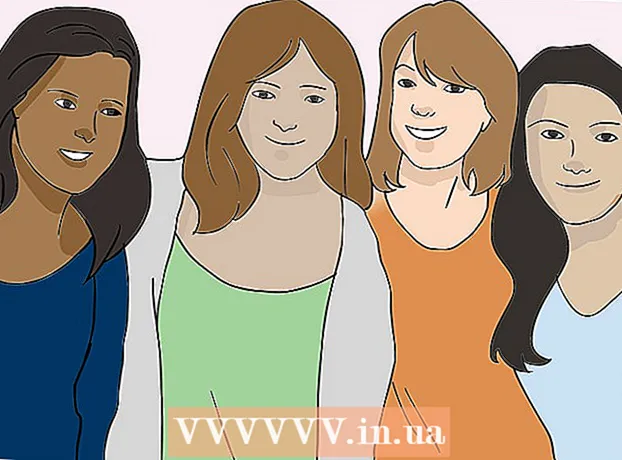लेखक:
Lewis Jackson
निर्माण की तारीख:
8 मई 2021
डेट अपडेट करें:
1 जुलाई 2024

विषय
यह wikiHow आपको सिखाता है कि USB उपकरणों को iPad से कनेक्ट करने के लिए एडेप्टर का उपयोग कैसे करें। यह प्रक्रिया तस्वीरों को देखने या स्थानांतरित करने के लिए आपको डिजिटल कैमरों जैसे iPad से सीधे कनेक्ट करने की अनुमति देती है। हालांकि, सभी समर्थित डिवाइस iPad से नहीं जुड़े हैं।
कदम
IPad संगतता के लिए USB डिवाइस प्रलेखन की जाँच करें। सभी USB डिवाइस Apple कैमरा कनेक्टर या अन्य एडाप्टर के साथ संगत नहीं हैं।

USB महिला एडाप्टर के लिए एक लाइटनिंग तैयार करें। यह एक एडाप्टर हो सकता है जो बिजली को यूएसबी कैमरा या ओटीजी केबल पर स्विच करता है। आप तृतीय पक्ष से Apple या उत्पाद खरीदना चुन सकते हैं।- पुराने iPads ने 30-पिन कनेक्शन का उपयोग किया था जिसके लिए एक अलग एडाप्टर की आवश्यकता थी, लेकिन Apple ने इन उत्पादों को अपने स्टोर में बेचना बंद कर दिया।

एडेप्टर की लाइटनिंग केबल के अंत को अपने iPad में प्लग करें। यह एडेप्टर का पुरुष छोर है।
एडाप्टर के यूएसबी पोर्ट से यूएसबी डिवाइस को कनेक्ट करें। यह एक फ्लैश ड्राइव, कैमरा या एसडी कार्ड हो सकता है

डिवाइस चालू करें।- अगर यह कैमरा है तो एप्लिकेशन तस्वीरें (छवि) स्वचालित रूप से कार्ड को लॉन्च और प्रदर्शित करेगा आयात (आयात) आप अपने डिवाइस पर वीडियो / फोटो के लिए ब्राउज़ करने के लिए। आप क्लिक कर सकते हैं सभी आयात करें (सभी आयात करें) सभी पाठ आयात करने के लिए, या विशिष्ट आइटम का चयन करें, फिर दबाएँ आयात अगर आप iPad में ट्रांसफर करना चाहते हैं। यदि आप एप्लिकेशन का उपयोग करना पसंद नहीं करते हैं तस्वीरें, आप फाइल एप्लिकेशन पर फोटो और वीडियो के लिए ब्राउज़ कर सकते हैं ..
- यदि डिवाइस USB ड्राइव है, तो हम एप्लिकेशन पर डेटा पा सकते हैं फ़ाइलें। यदि ये संपीड़ित फ़ाइलें हैं, तो केवल ज़िप फ़ोल्डर पर क्लिक करें और चित्र स्वचालित रूप से एक अलग फ़ोल्डर में निकाले जाएंगे।
- यदि डिवाइस समर्थित नहीं है, तो निम्न त्रुटि संदेश दिखाई देगा:
- "संलग्न वॉल्यूम अमान्य प्रतीत होता है"। इसका मतलब है कि आप जिस फ्लैश ड्राइव से जुड़ रहे हैं, वह पढ़ने योग्य प्रारूप का उपयोग नहीं करता है।
- "संलग्न USB डिवाइस समर्थित नहीं है" (संलग्न USB डिवाइस समर्थित नहीं है)। यह त्रुटि इंगित करती है कि डिवाइस एडेप्टर के साथ काम नहीं कर रहा है।
- "एक्सेसरी अनुपलब्ध: संलग्न एक्सेसरी बहुत अधिक बिजली का उपयोग करता है" (एक्सेसरी उपलब्ध नहीं है: संलग्न एक्सेसरी बहुत अधिक बिजली का उपयोग करता है)। इसका मतलब है कि आईपैड के साथ काम करते समय डिवाइस बहुत अधिक शक्ति का उपयोग करता है। आप डिवाइस को किसी बाहरी पावर स्रोत (जैसे पावर आउटलेट) से जोड़कर इस समस्या को ठीक कर सकते हैं। आप एक यूएसबी ड्राइव पर भी स्विच कर सकते हैं जो कम बिजली का उपयोग करता है।
- यदि आपको अन्य समस्या है, तो अपने iPad को पुनरारंभ करने और डिवाइस को फिर से कनेक्ट करने का प्रयास करें।
सलाह
- यदि फ्लैश ड्राइव iPad कैमरा कनेक्टर से कनेक्ट हो रहा है, तो आपको यह सुनिश्चित करने की आवश्यकता है कि USB को FAT विभाजन के रूप में स्वरूपित किया गया है। IPad कैमरा कनेक्टर एडाप्टर केवल FAT- स्वरूपित USB पढ़ता है।
- Apple iOS 3 कैमरा एडेप्टर का उपयोग करने के लिए डिवाइस में iOS 9.3 या बाद का संस्करण होना चाहिए।
- USB-A / लाइटनिंग एडाप्टर के साथ, आप एडॉप्टर की आवश्यकता के बिना इसे सीधे अपने iPad में प्लग कर सकते हैं। हम चित्र के माध्यम से देखेंगे फ़ाइलें या ऐसे ऐप्स जो USB के साथ आते हैं (यदि लागू हो)।